
Mac’teki Kitaplar’da koleksiyonlarla düzenleme
Kenar çubuğundaki koleksiyonlarda kitaplarınızı, sesli kitaplarınızı, PDF’lerinizi ve örnekleri görüntüleyebilirsiniz. Arşivinizdeki öğeleri Okunacaklar veya Bitenler koleksiyonlarınıza ekleyerek de düzenleyebilirsiniz.
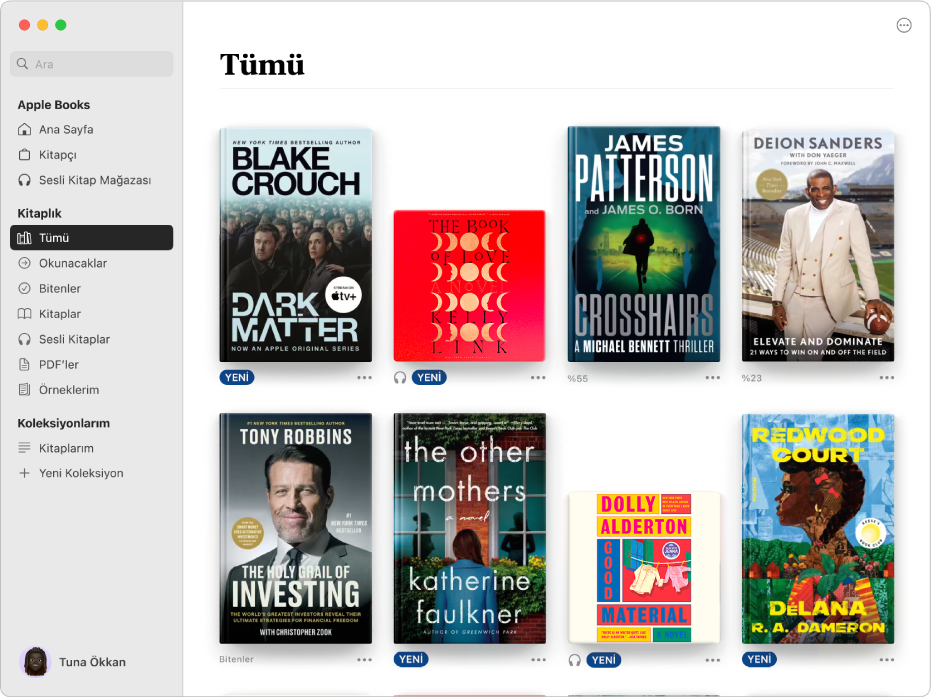
Koleksiyonlarınızı görüntüleme
Mac’inizde Kitaplar uygulamasına
 gidin.
gidin.Bir koleksiyonu görüntülemek için kenar çubuğunda adını tıklayın.
Arşivinizde şu koleksiyonlar bulunur:
Tümü: Kitaplığınızdaki tüm kitapların, sesli kitapların, PDF’lerin ve kitap örneklerinin yanı sıra Okunacaklar koleksiyonunuzdaki kitap adlarını da gösterir.
Okunacaklar: Okumak istediğiniz kitapları, sesli kitapları ya da PDF’leri gösterir. Öğeleri bu koleksiyona eklemeniz gerekir.
Bitenler: Okuduğunuz kitapların ve dinlediğiniz sesli kitapların zaman eksenini gösterir. Kitaplar ve sesli kitaplar, sonuna ulaştığınızda bu koleksiyona otomatik olarak eklenir. Kitapları (Kitaplar uygulamasının dışında okuyor olsanız bile) bu koleksiyona elle de ekleyebilirsiniz.
Kitaplar, Sesli Kitaplar, PDF’ler veya Örneklerim: Arşivinizde yalnızca bir tür öğe gösterir.
Okunacaklar koleksiyonunuza kitap ekleme
Mac’inizde Kitaplar uygulamasına
 gidin.
gidin.Okumak istediğiniz bir kitabı veya sesli kitabı bulun, sonra aşağıdakilerden birini yapın:
Arşivinizden: Öğenin altındaki
 simgesini tıklayın, sonra Okunacaklar’a Ekle’yi seçin.
simgesini tıklayın, sonra Okunacaklar’a Ekle’yi seçin.Kitapçı’dan veya Sesli Kitap Mağazası’ndan: Öğeyi seçin,
 simgesini tıklayın, sonra Okunacaklar’ı seçin. Öğenin ürün sayfasında
simgesini tıklayın, sonra Okunacaklar’ı seçin. Öğenin ürün sayfasında  simgesini de tıklayabilirsiniz.
simgesini de tıklayabilirsiniz.
Bitenler koleksiyonunuza kitap ekleme
Mac’inizde Kitaplar uygulamasına
 gidin.
gidin.Bitirdiğiniz bir kitabı veya sesli kitabı bulun, sonra aşağıdakilerden birini yapın:
Kitapçı’dan veya Sesli Kitap Mağazası’ndan: Bir öğe seçin,
 simgesini tıklayın, sonra Bitti Olarak İşaretle’yi seçin. Bitti olarak işaretlenmiş bir öğenin işaretini kaldırmak için
simgesini tıklayın, sonra Bitti Olarak İşaretle’yi seçin. Bitti olarak işaretlenmiş bir öğenin işaretini kaldırmak için  simgesini tıklayın, sonra Okunuyor Olarak İşaretle’yi seçin.
simgesini tıklayın, sonra Okunuyor Olarak İşaretle’yi seçin.Bir koleksiyondan: Kitabın veya sesli kitabın sonuna ulaştığınızda kitap, Bitenler koleksiyonunuza eklenir. Öğenin
 simgesini tıklayıp ardından Bitti Olarak İşaretle’yi de seçebilirsiniz. Bitenler koleksiyonundaki bir öğeyi silmek için
simgesini tıklayıp ardından Bitti Olarak İşaretle’yi de seçebilirsiniz. Bitenler koleksiyonundaki bir öğeyi silmek için  simgesini tıklayın, sonra Okunuyor Olarak İşaretle’yi seçin.
simgesini tıklayın, sonra Okunuyor Olarak İşaretle’yi seçin.Ana Sayfa’nın Popüler Seçimler bölümünde: Ana Sayfa’nın Popüler Seçimler bölümünde görünen kitaplar ve sesli kitaplar için
 simgesini tıklayın, sonra Bunu Okudum’u seçin. Gelecekteki önerileri iyileştirmek için kitabı beğenip beğenmediğinizi soran bir sorgu kutusu görünür.
simgesini tıklayın, sonra Bunu Okudum’u seçin. Gelecekteki önerileri iyileştirmek için kitabı beğenip beğenmediğinizi soran bir sorgu kutusu görünür.
Bitenler koleksiyonunu görüntüleyerek kitabı veya sesli kitabı bitirdiğiniz tarihi görebilirsiniz. Tarihi değiştirmek için öğenin ![]() simgesini tıklayıp ardından da Bitiş Tarihini Düzenle’yi seçin.
simgesini tıklayıp ardından da Bitiş Tarihini Düzenle’yi seçin.
